
Inhaltsverzeichnis:
- Autor John Day [email protected].
- Public 2024-01-30 07:17.
- Zuletzt bearbeitet 2025-01-23 12:52.


Hatten Sie schon einmal das Gefühl, Schmetterlinge im Bauch zu haben? Am letzten Karnevalstag ging es mir so….
Wie ein Walking-Dead-Fan wollte ich einen Custom-Build gleich der Serie machen.
Ich ging durch die Stadt und versuchte, keinen Zombie zu finden. Plötzlich sah ich Rick, ich rannte zu ihm, aber Rick schoss mir in den Bauch… Er dachte, ich wäre ein Zombie… und leider werde ich einer.
Wenn Sie ein Zombie werden möchten, sehen Sie sich meine Schritte an, um eine echte Verletzung zu verursachen, bei der die Leute Sie durchschauen können.
Lieferungen
Hier finden Sie alle notwendigen Komponenten, um Ihr eigenes Bauchlochkostüm zu machen. Sie werden bei Ihren Freunden einen tiefen Eindruck hinterlassen !!
ZUTATEN
Elektronische Bauteile
- HDMI-Kabel:
- Rapberry Pi Modell B+:
- Pi-Kamera:
- 7" Touchscreen:
- Datenblatt zum 5V-Regler:
- Polymer-Lithium-Ionen-Akku:
Bilden
- Látex:
- Make-up:
Zusätzliche Komponenten
- GoPro Chest Mount Harness:
- Bisongewehr:
SPEZIELLE FÄHIGKEITEN
Sie benötigen keine hohen Programmier-, Make-up- oder elektronischen Fähigkeiten. Sie müssen nur diese Schritte befolgen und Geduld und Kreativität haben, um die Wunde um den Bildschirm zu machen.
Schritt 1: Einführung
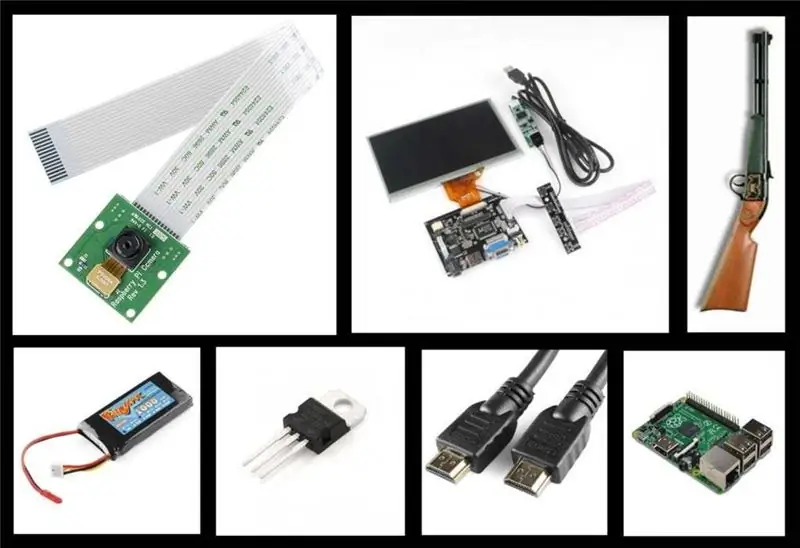
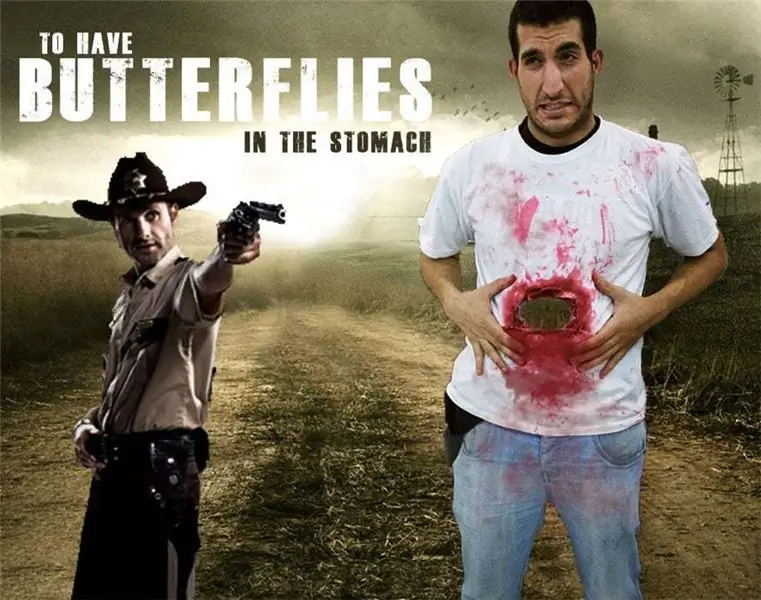
Hier finden Sie alle notwendigen Komponenten, um Ihr eigenes Bauchlochkostüm zu machen. Sie werden bei Ihren Freunden einen tiefen Eindruck hinterlassen !!
Schritt 2: Hardware



Was die Hardware betrifft, benötigen wir 2 Geräte:
Die Frontscheibe, auf die wir alles projizieren, was die Kamera aufzeichnet. Dieses Display verfügt über ein Steuermodul, an das wir direkt ein HDMI-Kabel anschließen können. Raspberry Pi wird auf der Rückseite des T-Shirts platziert und die Kamera wird darüber platziert. Zur Versorgung der 2 Module verwenden wir eine Lithiumbatterie, die das System über einen Spannungswandler auf 5 Volt versorgt.
Schritt 3: Software


Das Programm ist sehr einfach und Sie können es durch Beispiele erhalten, die Sie auf der Website finden:
picamera.readthedocs.org/en/release-1.8/ind…
Hier erfahren Sie, wie Sie die Kamera mit Python verwenden
Zuerst müssen Sie die Bibliothek installieren:
$ sudo aptget pythonpicamera installieren
*Wenn Sie die Himbeere aktualisiert haben, können Sie diesen Schritt überspringen, aber nur für den Fall.
Das Programm ist:
Importzeit
Pikamera importieren
mit picamera. PiCamera() als Kamera:
Kameraauflösung = (1920, 1080)
Kamera.hflip = True
camera.vflip = True
Versuchen:
außer KeyboardInterrupt:
während Wahr:
Kamera.start_preview()
time.sleep(100)
Kamera.stop_preview()
passieren
Die Befehle 'camera.hflip' und 'camera.vflip' dienen zum Drehen der Kamera, je nachdem, wie Sie sie platziert haben, diese Befehle wären nicht erforderlich. Wir müssen die Befehle 'time.sleep' und 'camera.stop_preview' schreiben, da die Kamera ohne sie zum Absturz neigt.
Um das Skript vom Terminal aus zu erstellen, müssen Sie sich im pi-Ordner befinden (um dort zu sein, müssen Sie den Befehl cd verwenden). Wir verwenden den Befehl sudo nano camera.py, wir schreiben das Programm, speichern es mit Strg+X und akzeptieren es.
Um von vorne zu booten, müssen wir eine Autorun-Datei erstellen, para ello creamos una carpeta y nos metemos en ella con:
mkdir./bin
cd./bin
Wir erstellen die Datei sudo nano script_auto_run und schreiben:
#!/bin/bash
# Skript zum Starten unserer Anwendung
echo "Autorun-Skript ausführen…"
sudo python /home/pi/camera.py &
Wir speichern die Datei und machen sie ausführbar mit:
sudo chmod 755 script_auto_run
Wenn es ausführbar ist, müssen Sie schreiben:
$ cd /etc/xdg/lxsession/LXDE
$ sudo nano autostart
Bis zur letzten Zeile runter und schreibe:
Und das ist alles Leute!!;)
Schritt 4: Make-up



Wir können Latex verwenden, um es auf Papier aufzutragen, das um den Bildschirm herum gelegt wird, um eine Schrotschusswunde vorzutäuschen. Nach dem Trocknen sollten wir die gesamte Fläche mit Make-up-Grundfarbenhaut schminken. Danach sollten Sie rote und schwarze Farbe verwenden, um das Innere der Wunde zu dekorieren.
Wir werden auch ein weißes T-Shirt verwenden. Wir haben 2 Löcher geschnitten, ein größeres vorne in das T-Shirt (etwas kleiner als der Bildschirm) und ein weiteres hinten, um die Kamera zu platzieren. Später können Sie das T-Shirt mit roter Farbe bemalen, als ob Sie bluten würden. Für den letzten Schliff verwenden wir eine Spielzeugflinte.
Schritt 5: Endmontage
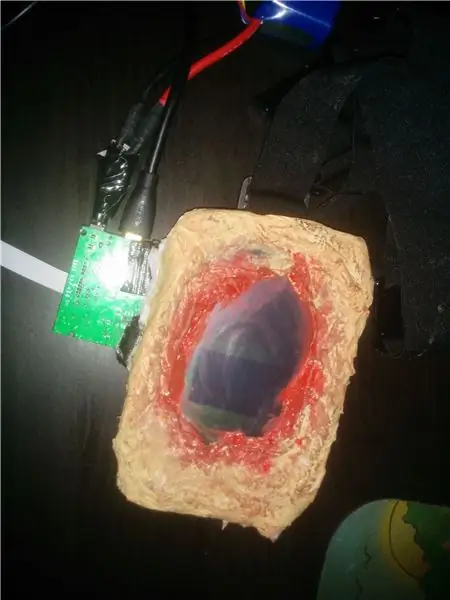


Wir müssen den GoPro-Gurt verwenden, um den Frontbildschirm und die Rückkamera, die mit dem Himbeer-Pi verbunden sind, festzuhalten.
Wir werden auch ein HDMI-Kabel verwenden, um das Bild mit beiden Geräten zu verbinden und den Stromversorgungskreis mit den beiden Modulen zu verbinden.
Schritt 6: Fotogalerie




Hier finden Sie einige zusätzliche Fotos.
Schließlich müssen Sie nur noch das gesamte System installieren. Sie sollten das Hemd über dem Bildschirm platzieren und etwas Blut auf die Schusswunde auftragen.
Ich hoffe, dir gefällt mein Kostüm und du wirst der beste Tote der Halloween-Nacht sein!
Empfohlen:
So installieren Sie Raspbian OS in Raspberry Pi mit NOOBS-Software und Smartphone.: 6 Schritte

So installieren Sie Raspbian OS in Raspberry Pi mit NOOBS-Software und Smartphone.: Hallo zusammen! Heute zeige ich Ihnen in diesem Tutorial, wie Sie Raspbian OS in Raspberry Pi mit NOOBS-Software und Smartphone einfach installieren
Windows 10 auf einem Raspberry Pi zum Laufen bringen – wikiHow

So funktioniert Windows 10 auf einem Raspberry Pi
So richten Sie einen Raspberry Pi ein und verwenden ihn – wikiHow

So richten Sie einen Raspberry Pi ein und verwenden ihn: Für die Leser der Zukunft sind wir im Jahr 2020. Das Jahr, in dem Sie, wenn Sie das Glück haben, gesund zu sein und nicht mit Covid-19 infiziert sind, plötzlich , hat viel mehr Freizeit, als du dir jemals vorgestellt hast. Wie kann ich mich also nicht zu dumm beschäftigen? Oh ja
Einen Raspberry Pi Laptop herstellen – wikiHow

Wie man einen Raspberry Pi Laptop macht: In diesem Instructable zeige ich Ihnen, wie man einen Raspberry Pi Laptop mit einem Touchscreen-Display macht. Ich werde die gesamte Programmierung und Schritt-für-Schritt-Anleitung haben, um diesen einfach zu bedienenden Laptop zu erstellen. Dieses Tutorial zeigt Ihnen, wie Sie die Soft
Raspbian in Raspberry Pi 3 B ohne HDMI installieren - Erste Schritte mit Raspberry Pi 3B - Einrichten Ihres Raspberry Pi 3: 6 Schritte

Raspbian in Raspberry Pi 3 B ohne HDMI installieren | Erste Schritte mit Raspberry Pi 3B | Einrichten Ihres Raspberry Pi 3: Wie einige von Ihnen wissen, sind Raspberry Pi-Computer ziemlich großartig und Sie können den gesamten Computer nur auf einer einzigen winzigen Platine bekommen. Das Raspberry Pi 3 Model B verfügt über einen Quad-Core 64-Bit ARM Cortex A53 mit 1,2 GHz getaktet. Damit ist der Pi 3 ungefähr 50
